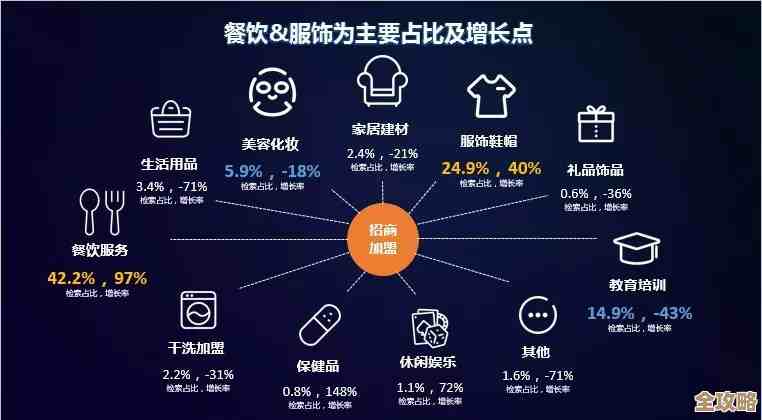轻松设定自动关机,高效管理电脑电源,工作生活更有序
- 问答
- 2025-11-14 11:28:25
- 3
在现代快节奏的生活中,我们常常会陷入一种两难的境地:我们希望电脑能高效地完成一些耗时任务,如下载大型文件、渲染视频或进行系统备份;我们又不想因为等待任务完成而浪费宝贵的休息时间,或者因为忘记关机而让电脑彻夜运行,既耗电又损耗硬件,这时候,掌握几种轻松设定自动关机的方法,就像是给电脑请了一位智能管家,它能帮你准时“熄灯”,让你的工作生活更有条理。

最直接也最经典的方法,就是使用Windows系统自带的“任务计划程序”,这个方法虽然听起来有点官方,但实际操作起来并不复杂,而且一劳永逸,你可以把它想象成给电脑设置一个智能闹钟,具体怎么做呢?在开始菜单的搜索框里输入“任务计划程序”并打开它,在右侧的“操作”栏里,选择“创建基本任务”,这时,你会像一个导演一样,为这个自动关机任务取个名字,每晚11点自动关机”,这样方便以后管理,跟着向导一步步设置:选择触发时间,每天”;设定具体的关机时间,例如晚上11点;在“操作”这一步,选择“启动程序”;在“程序或脚本”那里输入“shutdown”,在“参数”那里输入“/s /f”(/s”代表关机,“/f”是强制关闭那些可能“不听话”的程序),这样设置完成后,你的电脑就会成为一个严格遵守作息时间的好帮手,每天到点就自动休息,你再也不用担心睡前忘记关电脑了。
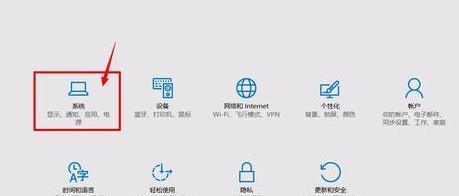
如果你觉得上面的方法步骤稍多,想要一个更快捷、更随性的方式,运行”对话框命令就是你的首选,这个方法特别适合处理临时性的任务,你正要开始下载一个需要3个小时才能完成的电影,而你打算看会儿书就睡觉,这时候,你只需要按下键盘上的“Win + R”组合键,调出“运行”对话框,然后输入一句简单的“咒语”:“shutdown -s -t 10800”,这里的“-s”依然代表关机,而“-t”后面的数字10800,代表的是秒数(10800秒就是3小时),输入完毕后按下回车,系统会贴心地弹出一个提示框,告诉你电脑将在多少分钟后关机,如果你突然改变主意,想在倒计时结束前取消关机,也很简单,再次打开“运行”对话框,输入“shutdown -a”并按回车,关机计划就被取消了,这种方法非常灵活,就像给电脑下达一个一次性的延时指令,完美应对临时起意的长时间任务。
除了系统自带的功能,市面上也有一些设计得非常人性化的第三方小软件,它们让自动关机的设定变得更加直观和可视化,一款名为“Wise Auto Shutdown”的免费小工具(来源:Wise Cleaner公司官网),这类软件通常有一个清晰的界面,上面直接列出了关機、重启、休眠等选项,你不需要记住任何命令,只需要用鼠标点选想要的操作,然后通过滑动条或直接输入来设定时间即可,有些软件甚至还支持倒计时和定时两种模式,并且可以设置每天重复,操作体验非常友好,对于不太熟悉系统命令、又希望有更直观控制的用户来说,这是一个很好的选择。
自动关机究竟能为我们带来哪些实实在在的好处呢?它有助于培养规律的作息习惯,很多人都有这样的经历:打算睡觉前再处理一下邮件或浏览下网页,结果一不小心就沉迷其中,导致熬夜,如果设定了自动关机,电脑在固定时间点“强制”休息,实际上也是在提醒你该离开屏幕,保护眼睛和颈椎,进入放松的睡眠状态,它能实现能源节约,一台台式电脑整夜不关机的耗电量是相当可观的,养成自动关机的习惯,日积月累下来,能为家庭节省一笔电费开支,同时也是为环保做出一份小小的贡献,它有利于电脑硬件的维护,让电脑长时间处于高负荷运行状态会加速其老化,特别是硬盘和风扇等部件,规律的关机休息能让硬件得到“喘息”,延长电脑的使用寿命。
设定自动关机是一个简单却极其有效的时间管理和设备维护技巧,无论是使用系统内置的“任务计划程序”建立长期规律,还是通过“运行”命令应对临时需求,或是借助第三方软件获得更简便的操作,总有一种方法适合你,花几分钟时间掌握这个技巧,就能让你的电脑使用体验变得更加智能和高效,从而将更多的时间和精力投入到真正重要的生活和工作中去,实现更有序的平衡。
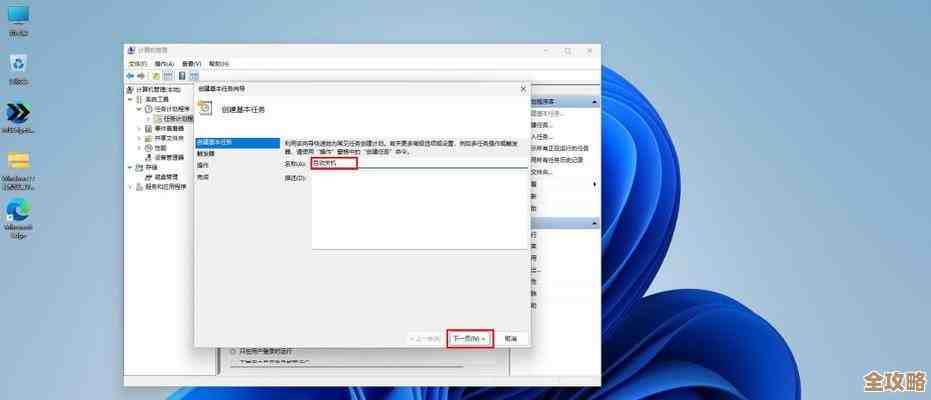
本文由水靖荷于2025-11-14发表在笙亿网络策划,如有疑问,请联系我们。
本文链接:http://www.haoid.cn/wenda/62184.html
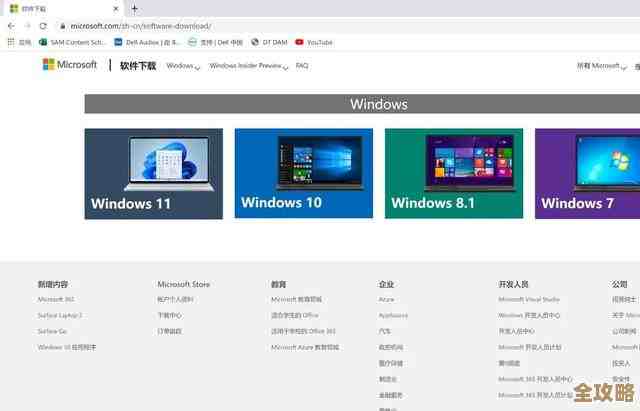

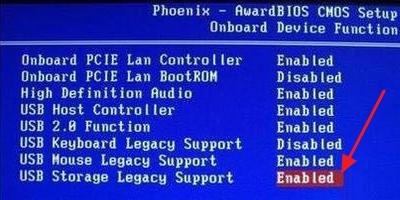

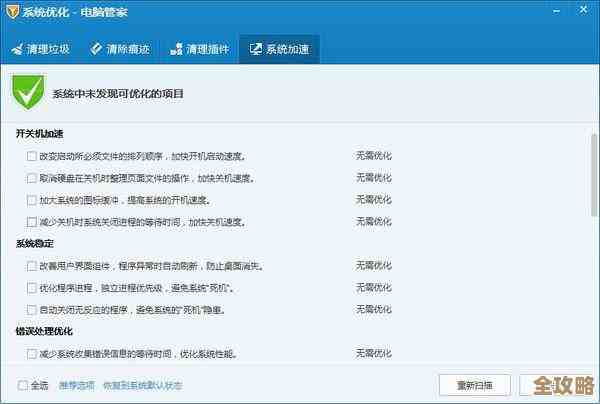
![[qq书城]随时随地沉浸阅读,万千好书触手可及乐趣无穷](http://www.haoid.cn/zb_users/upload/2025/11/20251114125409176309604977735.jpg)